Cómo evitar los riesgos y peligros de descargar aplicaciones y juegos gratuitos de la web
A veces escribimos artículos sobre las mejores aplicaciones gratuitas que pueden hacer algo muy bien o sobre los mejores juegos. Una cosa que aprendimos mientras escribíamos este tipo de contenido es que no puedes ser demasiado cuidadoso cuando investigas e instalas software nuevo, y especialmente aplicaciones y juegos(apps and games) gratuitos . En este artículo, vamos a usar esta experiencia para ver cuáles son los riesgos que el nuevo software desconocido puede representar para su sistema y los métodos que puede usar para minimizarlos. Descubrimos que navegar estos riesgos fue revelador y, con suerte, nuestras experiencias serán útiles para sus aventuras en la búsqueda de las mejores aplicaciones y juegos(apps and games) para usted:
Para ayudarlo a comprender los riesgos asociados con el software gratuito que descarga de Internet, creamos una máquina virtual con Windows 10 y luego comenzamos a descargar e instalar todo tipo de aplicaciones gratuitas de fuentes legítimas que cualquiera puede encontrar en línea. Esto es lo que el software gratuito puede incluir si no presta atención y cómo mantenerse a salvo:
1. Tenga cuidado con la instalación de barras de herramientas y extensiones del navegador; incluso los buenos pueden ser malos para ti
Las barras de herramientas y extensiones sospechosas pueden robar su información, e incluso las buenas pueden acumularse rápidamente y saturar sus navegadores web(web browser) , si no tiene cuidado. Tener una o dos barras de herramientas y un par de extensiones de navegador puede ser útil si se trata de un motor de búsqueda(search engine) que ya usa mucho, como Google o Bing(Google or Bing) , o tal vez si se lo proporciona una suite de seguridad(security suite) . Sin embargo, más de uno y su pantalla, procesador y memoria ya no serán los de antes. A menudo(Often) , las aplicaciones gratuitas intentan(apps attempt) instalar barras de herramientas de sitios web que rara vez ha usado o extensiones de navegador que hacen cosas que no necesita. Eventualmente, podría estar enfrentando una situación en la que su navegador web(web browser)necesita minutos en lugar de segundos para cargar sus sitios web favoritos, o situaciones en las que ve más barras de herramientas que sitios web reales. En la captura de pantalla a continuación, puede ver cómo se veía nuestro Google Chrome después de que instalamos un montón de barras de herramientas y extensiones. Y adivina qué: los descargamos e instalamos todos directamente desde Chrome Web Store .
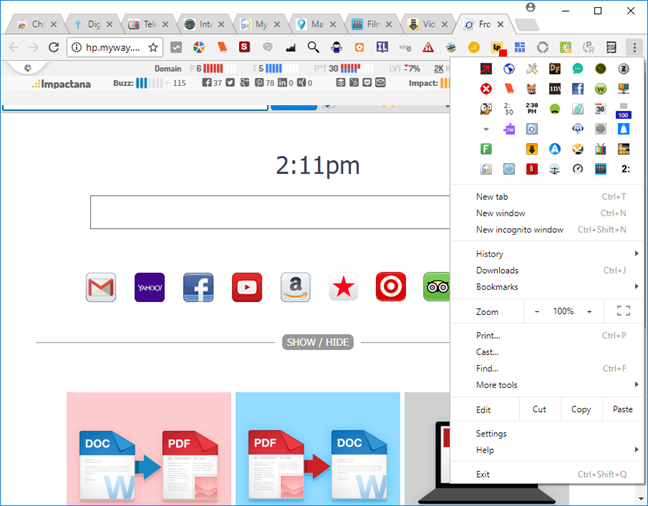
Sería divertido si este no fuera un problema común que muchos de nosotros tenemos que solucionar cuando visitamos a familiares y amigos.
Otro software gratuito, como los protectores de pantalla, puede forzarlo o engañarlo(force or trick) para que acepte instalar barras de herramientas y extensiones que no necesita. A menudo(Often) , el software es gratuito porque los usuarios se monetizan deslizando una barra de herramientas o una extensión de compra(toolbar or shopping extension) en el proceso de instalación(installation process) . Lea en qué se está metiendo y asegúrese de desmarcar o rechazar cualquier oferta de barras de herramientas o complementos del navegador. Por lo general, aceptar una barra de herramientas o extensión(toolbar or extension) es la opción predeterminada(default choice) durante el proceso de instalación(installation process) , por lo que debe tener cuidado y desmarcar todo lo que no necesita.
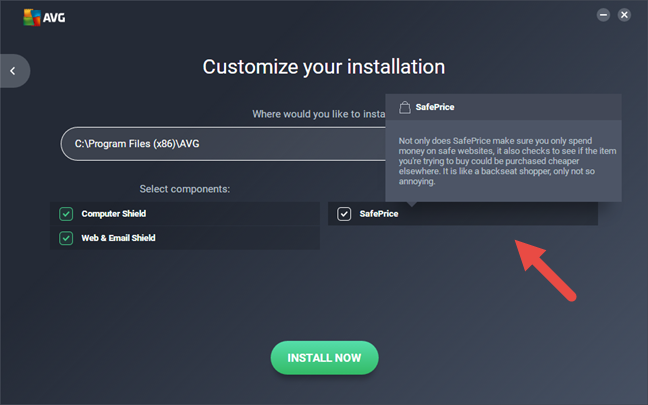
Algunas aplicaciones gratuitas te obligarán a aceptar una barra de herramientas. Asegúrese(Make) de que desea el paquete completo antes de aceptarlo, ya que a veces puede resultar difícil deshacerse de estas barras de herramientas y extensiones una vez instaladas.
2. Di no al software que no necesitas, a las aplicaciones de las que nunca has oído hablar y a las ofertas especiales que se agrupan
Además de las barras de herramientas, también hay otros tipos de software que se ofrecen o fuerzan alternativamente al instalar aplicaciones y juegos(apps and games) gratuitos . Una forma común es un "amigo" de software, como nuestro amigo a continuación, que estaba destinado a ayudarlo a usar su computadora... pero era más intrusivo y distraía que cualquier otra cosa. Si bien el infame BonziBUDDY se ha ido, las imitaciones permanecen y distraen igualmente. A menudo(Often) , estos tomarán la forma de una chica o un chico(girl or guy) atractivo y con poca ropa . Al igual que BonziBUDDY , es probable que estos programas contengan malware.

Otro tipo de software no deseado son los navegadores (a veces falsos), que pueden modificarse fácilmente e incluir una función no deseada que hace algo que no desea, como monitorear su actividad o robar su información personal. Si deseaba un nuevo navegador, es mucho más seguro ir directamente a la fuente (el sitio web de su creador) y usar un navegador conocido. Limítese(Stick) a los navegadores que son ampliamente conocidos como Google Chrome , Mozilla Firefox , Microsoft Edge , Opera o Vivaldi(Opera or Vivaldi) .
También se ofrecen a menudo varias variedades de software de prueba . (trial software)Estos incluyen aplicaciones y/o juegos para adultos que pueden requerir una compra adicional para seguir jugando.
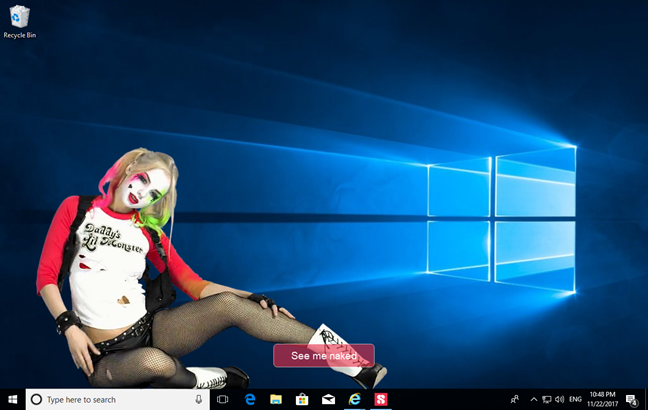
Algunas otras aplicaciones pueden incluir ofertas especiales para "soluciones de seguridad". Esta última opción puede ser particularmente arriesgada de instalar, especialmente si ya tiene otra seguridad implementada. Tener dos soluciones de seguridad implementadas, con el mismo tipo de características que se ofrecen, puede generar conflictos y fallas en la computadora. Al(Just) igual que con los navegadores, es mejor tomar una decisión informada y descargar(choice and download) e instalar soluciones de seguridad desde su página web oficial, en lugar de usar lo que viene incluido con otro software.
Finalmente, algunos programas pueden pedirle o requerirle que registre su correo electrónico para recibir correo no deseado (aunque no le dirán que es correo no deseado), cambie la página de inicio de su navegador a su sitio web o incluso compre otras promociones para disfrutar el producto de forma gratuita. Emptor de advertencia(Caveat emptor) .
3. Compruebe si hay virus, troyanos y adware
Este es otro de esos problemas que pueden ser un riesgo con cualquier descarga de una nueva aplicación(app download) . Tener un software antivirus(antivirus software) sólido en su computadora es imprescindible para esto, y le recomendamos que explore nuestra serie Seguridad para todos(Everyone series) para investigar cuál sería mejor para usted.
Sin embargo, para una capa adicional de protección, también puede escanear cada archivo que descargue antes de instalarlo para ver qué tan peligroso es. La forma en que hacemos esto es mediante el uso de un pequeño y práctico servicio web llamado Virus Total . Vas a su sitio web y subes un archivo y lo analizas antes de instalarlo.

Luego, el servicio le informa si los diferentes motores antivirus encontraron algún problema.
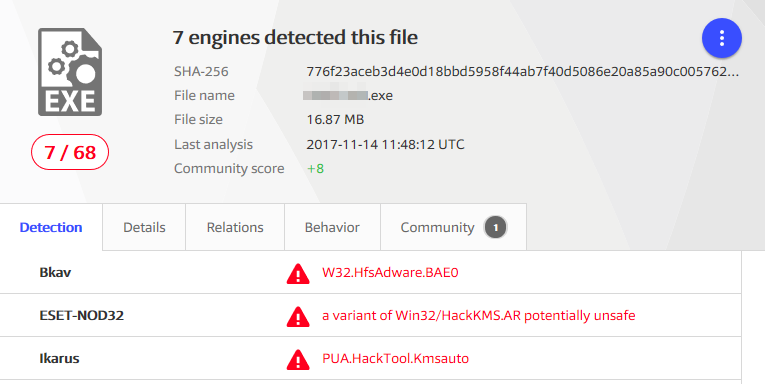
También te da la opción de dejar comentarios y detalles para otros usuarios sobre el archivo. Si va a hacer uso de esta opción, asegúrese de configurar una cuenta con Virus Total , primero.
Como advertencia, si solo unos pocos antivirus menos conocidos encuentran algo sospechoso en un archivo, aún podría estar bien usarlo. Asegúrese(Make) de verificar la reputación de cualquier antivirus que marque un archivo como sospechoso. Si es uno de mayor reputación como Bitdefender , ESET , Kaspersky o F-Secure, por supuesto, debe confiar(course trust) en él. Sin embargo, si solo los antivirus de baja reputación están dando advertencias, fácilmente podría ser una falsa alarma.
4. Incluso si descarga un software gratuito que conoce, verifíquelo dos veces antes de instalarlo
Aunque puede mantenerse alejado del software gratuito desconocido, aún no es suficiente para estar seguro. Incluso algunas aplicaciones gratuitas que son populares pueden convertirse en un riesgo. Un excelente ejemplo de dicho software es CCleaner , una herramienta que utilizan muchas personas en todo el mundo para limpiar y optimizar sus computadoras con Windows . CCleaner nunca ha sido uno de esos programas que instalan cosas no deseadas en su computadora. Sin embargo, no hace mucho, el 13 de septiembre(September 13th) de 2017, se descubrió que la versión 5.33 de (version 5.33)C Cleaner , que era la última en ese momento, también agregaba código malicioso en los sistemas Windows en los que estaba instalado.

Para hacerlo aún más irónico, CCleaner es desarrollado por Pi riform , una empresa que ha sido comprada por Avast , el fabricante del popular antivirus gratuito que lleva el mismo nombre. Hay más información en el sitio web de Tom's Hardware(Tom's Hardware) si lo desea: Avast, sin saberlo, incluyó malware con CCleaner durante casi un mes(Avast Unknowingly Bundled Malware With CCleaner For Almost A Month) .
La moraleja de la historia es que incluso el software que proviene de desarrolladores que solían ser confiables no puede ser de confianza. Debe escanearlo con un buen antivirus o con VirusTotal tan pronto como lo haya descargado en su computadora.
Conclusión
Estos consejos deberían ser útiles si se aplican a cualquier aplicación o juego(app or game) desconocido y especialmente a las versiones gratuitas. Nada es 100% seguro, pero con un poco de paciencia y medidas de precaución(patience and precaution measures) , puedes minimizar los riesgos. Háganos saber si tiene algún truco propio para mantener sus computadoras seguras mientras prueba nuevos programas, especialmente los gratuitos.
Related posts
Cómo usar el Windows USB/DVD Download Tool
Cómo borrar las cookies en Firefox en Windows and macOS
Cómo detener la crypto mining and cryptojacking en Opera
Windows 10 Update Assistant: Asciende a May 2021 Update today!
Cómo instalar Windows 11 en una máquina virtual
Cómo configurar la vista/pestaña predeterminada para el Administrador de tareas de Windows 10
9 funciones y aplicaciones de Windows 7 que ya no existen en Windows 8
Mi PC tiene un virus desagradable. ¿Ahora que? ¿Cómo lo elimino?
Cómo crear un archivo de volcado para una aplicación, un fondo o un proceso de Windows
3 formas gratuitas de descargar Windows 10, en 32 o 64 bits
Cómo usar la línea de tiempo de Windows 10 con Google Chrome
Cómo usar el Visor de datos de diagnóstico y ver qué datos envía Windows 10 a Microsoft
¿Hackearon mi cuenta de Microsoft o Hotmail? Cómo verificar la actividad reciente en mi cuenta
Cómo instalar aplicaciones y actualizarlas, con Ninite, sin adware
Cómo descargar Windows and Office ISO files (todas las versiones)
Cómo ver el contenido de un archivo de volcado en Windows 10
Cómo instalar Windows Sandbox en Windows 10 en tres pasos
Cómo actualizar a Windows 10 (de forma gratuita)
13 formas de usar "Ejecutar como administrador" en Windows 10 -
Cómo eliminar su teléfono de Windows 10 (Teléfono de desvinculación)
